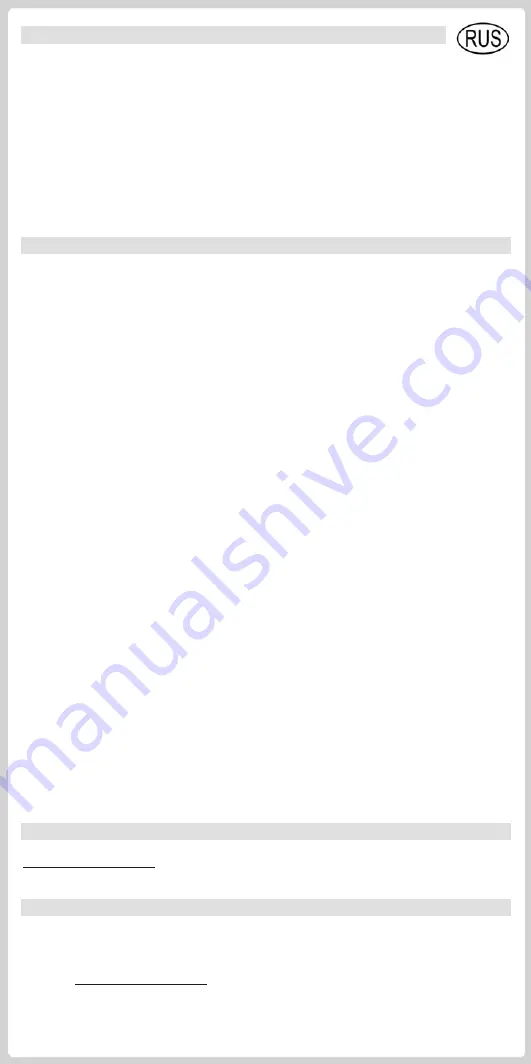
Содержимое
упаковки
*
Иллюстрации
-
примеры
можно
найти
на
первой
странице
.
1.
Устройство
PCTV nanoStick (73e)
для
приема
цифрового
телевидения
DVB-T
2.
Пассивная
стержневая
мини
-
антенна
с
магнитной
подставкой
3.
Пульт
дистанционного
управления
с
батарейками
4.
Адаптер
антенны
5. USB-
кабель
6.
Установочный
диск
с
программами
,
драйверами
и
документацией
.
7.
Руководство
"
Приступая
к
работе
"
*
Примечание
.
Для
различных
вариантов
комплекта
содержимое
упаковки
может
отличаться
от
приведенного
выше
списка
.
Установка
и
использование
I.
Прикрепление
антенны
(
см
.
рис
. I)
Подсоедините
стержневую
антенну
из
комплекта
поставки
или
домашнюю
антенну
к
порту
антенны
устройства
PCTV nanoStick.
Примечание
.
Если
используется
поставляемая
стержневая
антенна
,
поместите
ее
как
можно
выше
и
как
можно
ближе
к
окну
.
На
качество
приема
может
влиять
наличие
железобетонных
стен
и
высоких
соседних
зданий
.
В
таких
условиях
необходима
наружная
антенна
или
антенна
,
расположенная
на
крыше
.
Чтобы
получать
качественный
сигнал
,
следует
подсоединить
PCTV nanoStick
к
домашней
антенне
,
расположенной
на
крыше
,
при
помощи
антенного
кабеля
с
двойным
экранированием
.
Мобильный
прием
сигнала
DVB-T,
например
в
автомобиле
или
в
поезде
,
обычно
невозможен
.
Во
избежание
повреждений
,
которые
могут
быть
вызваны
магнитным
полем
вокруг
подставки
антенны
,
следует
помещать
жесткие
диски
и
любые
другие
компоненты
,
чувствительные
к
воздействию
магнитного
поля
,
на
значительном
расстоянии
от
антенны
.
II.
Подсоединение
компьютера
(
см
.
рис
. II)
Вставьте
устройство
PCTV nanoStick
в
один
из
портов
USB 2.0
вашего
компьютера
.
III.
Установка
программного
обеспечения
Для
установки
программного
обеспечения
на
компьютер
под
управлением
Windows
требуются
права
администратора
.
Если
во
время
установки
отобразится
диалоговое
окно
"
Установка
оборудования
",
нажмите
кнопку
"
Отмена
".
Вставьте
установочный
диск
в
соответствующий
дисковод
компьютера
.
Если
у
вас
включен
автозапуск
,
окно
приветствия
отобразится
автоматически
.
Если
автозапуск
отключен
,
перейдите
к
DVD-
диску
и
дважды
щелкните
файл
Launcher
.
В
окне
приветствия
выберите
TVCenter Pro
.
Далее
следуйте
появляющимся
на
экране
инструкциям
по
установке
.
После
установки
,
возможно
,
будет
отображен
запрос
перезагрузки
компьютера
.
Перезагрузка
необходима
для
правильной
работы
программного
обеспечения
.
IV.
Использование
пульта
дистанционного
управления
Если
вы
хотите
управлять
устройством
PCTV nanoStick
с
помощью
приобретаемого
пульта
дистанционного
управления
,
убедитесь
,
что
пульт
направлен
точно
на
область
приема
на
корпусе
устройства
PCTV nanoStick.
Сервис
и
поддержка
Для
получения
доступа
к
службе
технической
поддержки
,
перейдите
на
веб
-
узел
http://www.pctvsystems.com
и
выберите
Support
.
Соответствие
стандартам
CE / FCC
PCTV Systems S.A.R.L.
настоящим
заявляет
,
что
устройство
приема
ТВ
-
программ
СООТВЕТСТВУЕТ
основным
требованиям
и
другим
действующим
нормативам
директивы
EC
номер
89/336/eec.
Заявления
о
соответствии
требованиям
директив
ЕС
и
идентичной
конструкции
можно
загрузить
по
адресу
http://www.pctvsystems.com
.
Спецификации
могут
изменяться
без
предварительного
уведомления
и
не
содержат
каких
-
либо
обязательств
.












